 |
 |
 |
 |
 |
 |
|
「デジタルビュア」はアイコンをダブルクリックすればすぐにご使用頂けます。
面倒なセットアップなどのインストール、解凍、登録作業は必要ありません。
●手順解説
手順1
(画像をクリックすると拡大画像が見れます。)
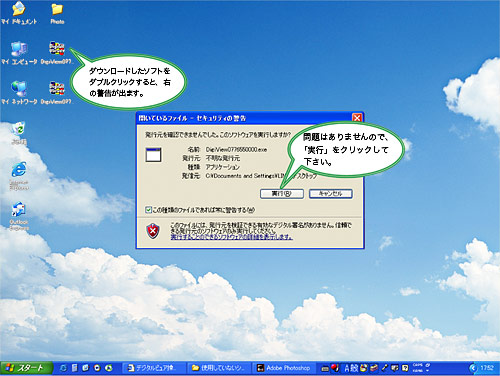

手順2
(画像をクリックすると拡大画像が見れます。)


手順3
(画像をクリックすると拡大画像が見れます。)
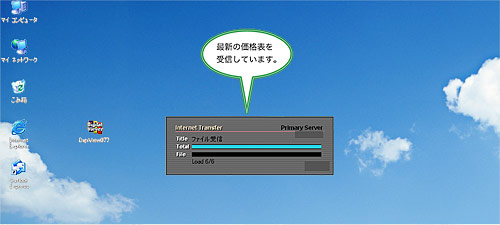

手順4
(画像をクリックすると拡大画像が見れます。)


手順5
(画像をクリックすると拡大画像が見れます。)


手順6
(画像をクリックすると拡大画像が見れます。)
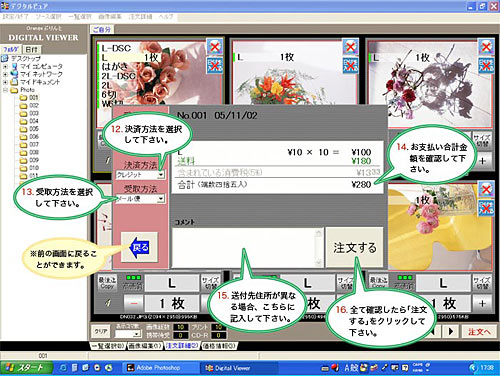

手順7
(画像をクリックすると拡大画像が見れます。)
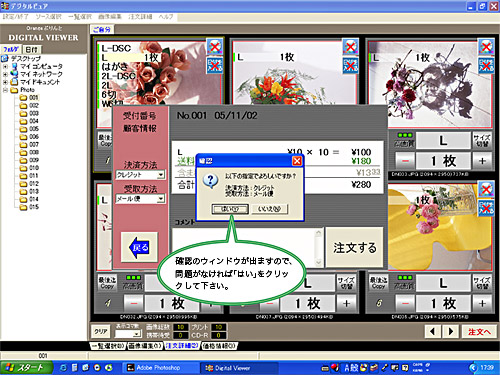

手順8
(画像をクリックすると拡大画像が見れます。)
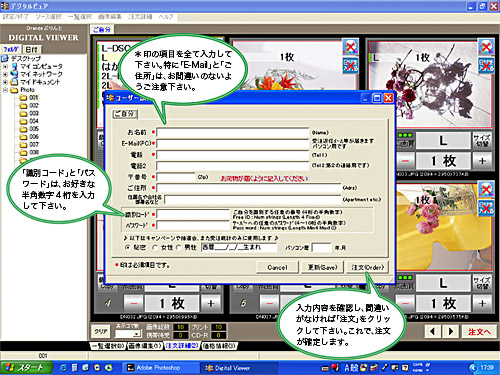
○この後、画像を送信します。
○通信状況によって送信停止状態になった場合は、新たにウィンドウが表示されますので、「リトライ」をクリックして下さい。
それでも送信停止になる場合は、「モード変更」をクリックしてから、再度「リトライ」をクリックして下さい。
○送信が完了すると、ソフトに注文データを残すかどうかを確認するウィンドウが表示されますので、残す場合は「はい」、
残さない場合は「いいえ」をクリックして下さい。
●トリミングの方法
手順1
(画像をクリックすると拡大画像が見れます。)
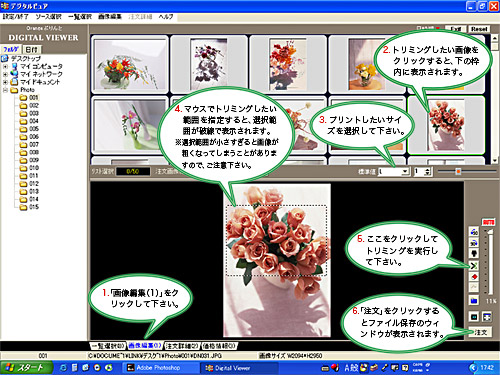

手順2
(画像をクリックすると拡大画像が見れます。)
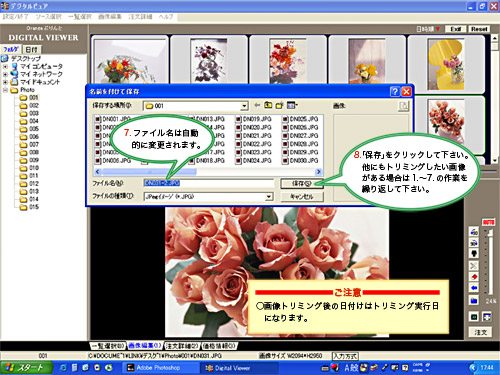
●日付設定の注意事項
(画像をクリックすると拡大画像が見れます。)
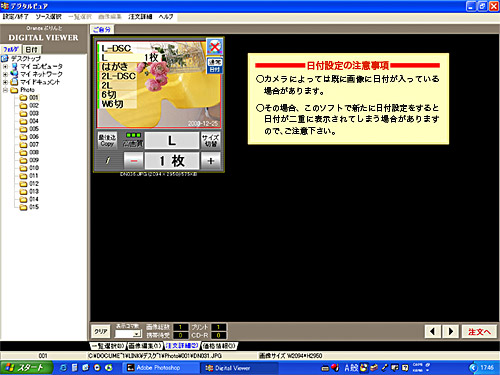
|
|
|
